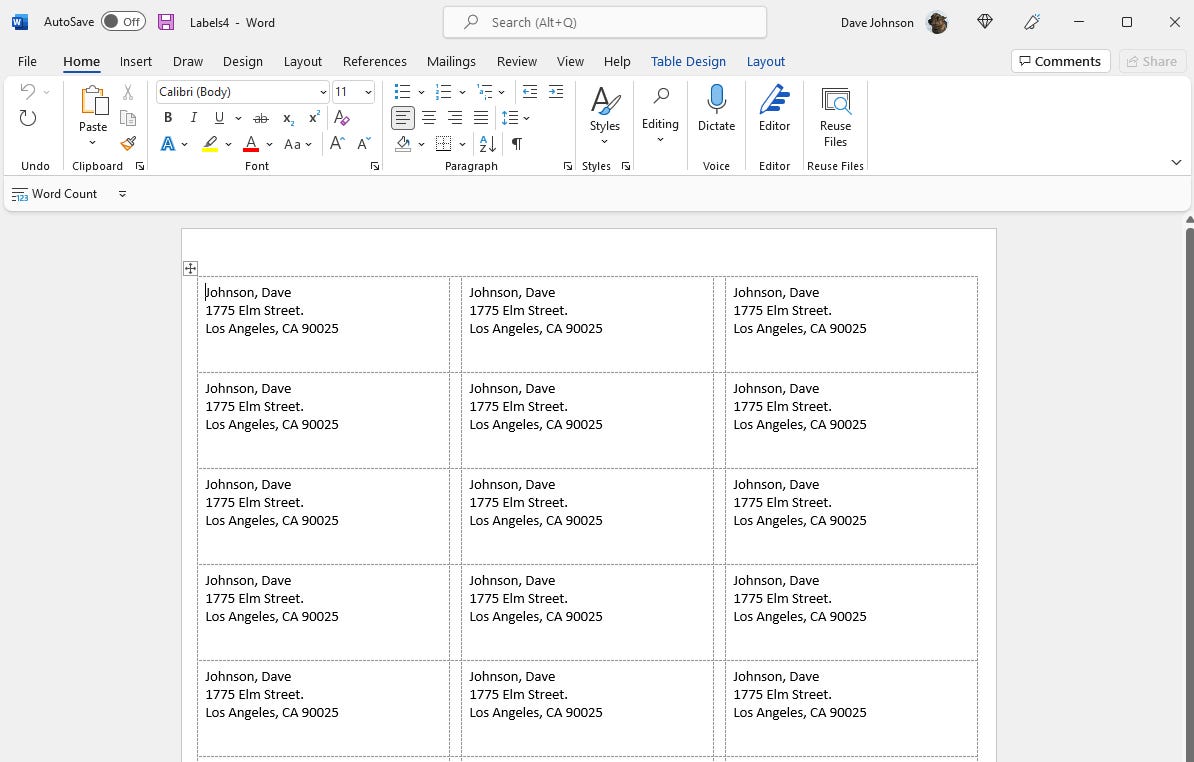Puoi utilizzare Microsoft Word per stampare un foglio di etichette, come etichette postali, etichette per indirizzi di ritorno o persino etichette organizzative per contrassegnare elementi come scatole di immagazzinaggio. La scheda Invii di Word ti consente di trovare un modello di etichetta appropriato per lo stile dell’etichetta che devi stampare e, se non è esattamente quello che ti serve, puoi anche personalizzarlo.
Come stampare etichette da Word
Alcuni marchi di fogli di etichette offrono il proprio software di stampa di etichette o plug-in di modelli Word che puoi installare dal sito Web del marchio. Sebbene tu possa sfruttare questo software, di certo non è necessario. Word ti offre tutto ciò di cui hai bisogno direttamente nella scheda Invii.
1. Avvia Word e fai clic sulla scheda Invii nella barra multifunzione.
2. Nella barra multifunzione, fare clic su Etichette . Verrà visualizzata la finestra di dialogo Buste ed etichette .
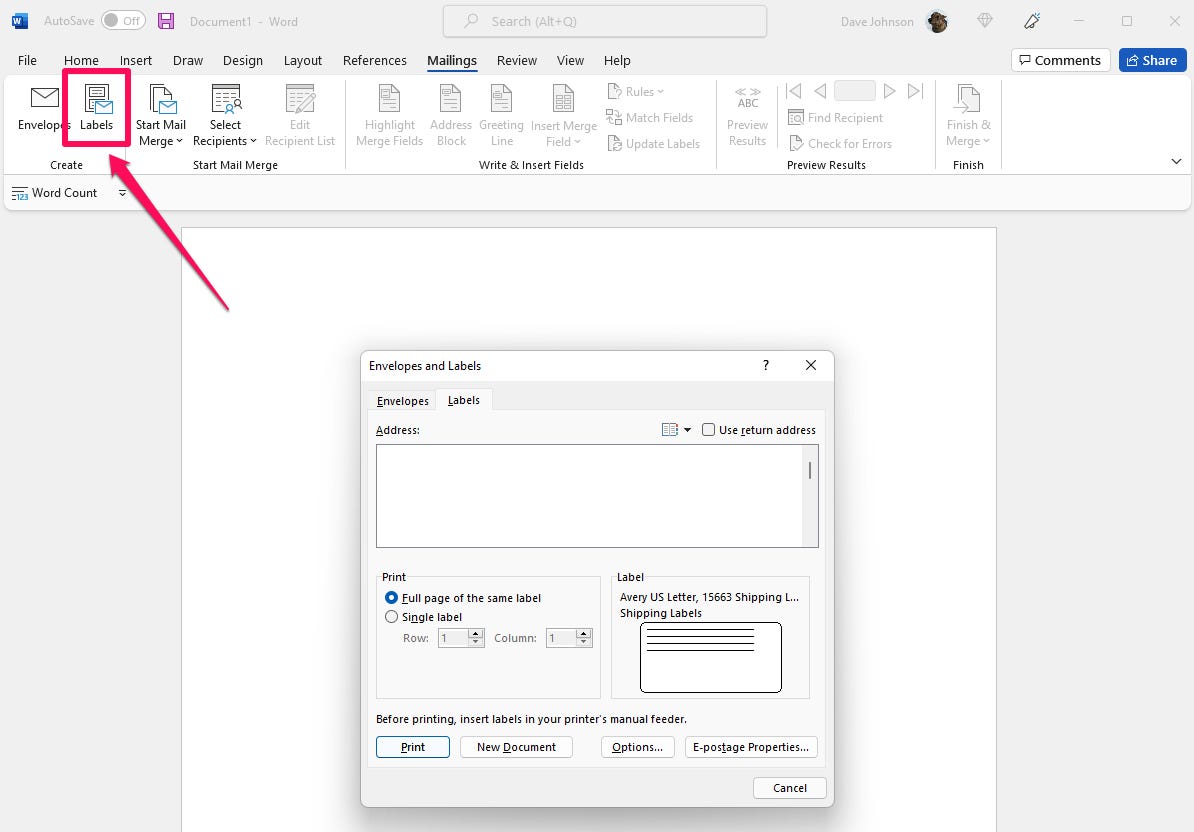
3. Nella casella Indirizzo , digitare il testo che si desidera stampare nell’etichetta. È possibile selezionare un indirizzo dalla rubrica di Outlook facendo clic sull’icona Rubrica sopra la casella Indirizzo.
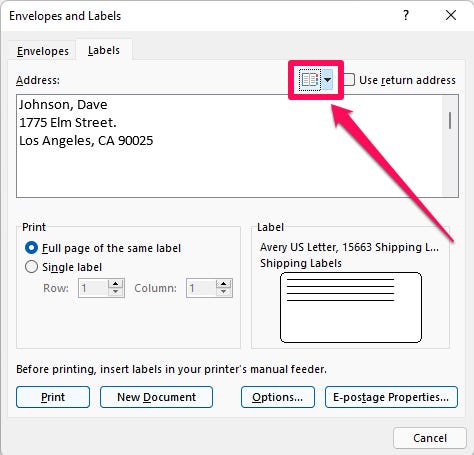
4. Fare clic su Opzioni…
5. Nella finestra di dialogo Opzioni etichetta , selezionare il modello di etichetta necessario in base al tipo di foglio di etichette che si sta stampando. Nel menu Fornitori di etichette , seleziona la marca del pacchetto di etichette che stai utilizzando, quindi nella sezione Codice prodotto , trova e seleziona il codice prodotto o la descrizione del prodotto appropriati dalla confezione del foglio di etichette.
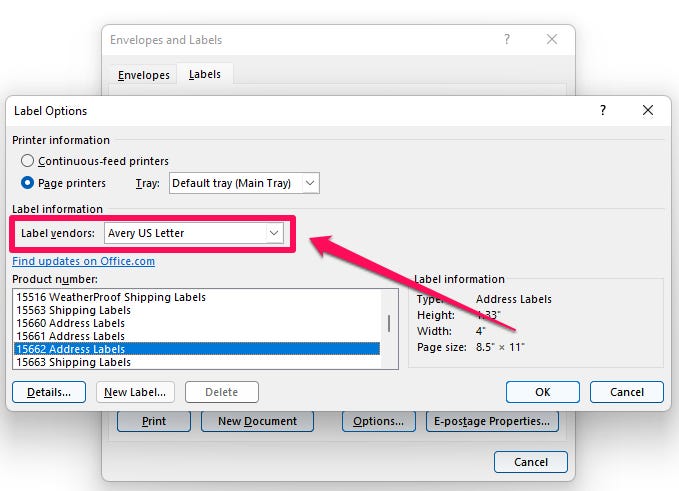
6. Se necessario, è possibile personalizzare qualsiasi aspetto di questa etichetta, comprese le dimensioni dell’etichetta, i margini e il numero di etichette stampate su o giù per la pagina. A tale scopo, fai clic su Dettagli… , apporta le modifiche, quindi fai clic su OK .
7. Quando sei soddisfatto della selezione dell’etichetta, fai clic su OK .
8. Nella finestra di dialogo Buste ed etichette , fare clic su Nuovo documento .
9. Ora dovresti vedere una pagina riempita con l’etichetta selezionata, il testo che hai inserito ripetuto in ogni voce. Se desideri personalizzare il testo, ora puoi digitare direttamente in qualsiasi casella dell’etichetta.
10. Quando sei pronto, carica il foglio di etichette nella stampante e stampa il documento.